Regístrate en uno
Language
Como software de streaming gratuito y de código abierto, OBS (Open Broadcaster Software) es una de las herramientas más populares para la mayoría de los streamers. Sin embargo, para aquellos que estéis creando vuestros primeros diseños para OBS, la interfaz puede parecer intimidante. Aquí tienes nuestra guía sobre cómo crear tu primer diseño de streaming para OBS.
Antes de empezar a configurar un diseño de transmisión, una fuente de OBS o hacer algo técnico, lo más importante que debes saber es por qué y qué transmitirás. Podría decirse que esto es más importante que elegir su plataforma de transmisión, porque OBS ya le permite transmitir en múltiples plataformas.
El contenido determina el diseño y las fuentes. En el caso de un podcast, es posible que desees mostrar las imágenes de tu cámara y las de tus invitados una al lado de la otra, junto con las etiquetas con los nombres y los temas de conversación. Por otro lado, si estás retransmitiendo deportes en directo, querrás disponer de diseños para OBS que te permitan llevar un registro de la puntuación y de los mejores momentos. Los streamers de videojuegos en directo querrán poder mostrar sus reacciones en directo y su experiencia de juego al mismo tiempo, dejando espacio para las alertas e interacciones de los seguidores.
Una vez que conozcas tus objetivos, deberías tener una idea aproximada de cómo quieres que sea tu transmisión y puedes empezar a crear tus primeros diseños para OBS.
OBS Studio siempre comienza con una escena en blanco, en la que puedes añadir las fuentes que quieras incluir en tu transmisión en directo. Una fuente es cualquier tipo de imagen, texto, vídeo u otro elemento que aparecerá en el diseño de tu pantalla. En otras palabras, son las diferentes piezas de audio, vídeo y gráficos que se unen para crear una escena.
Una escena es el diseño de una pantalla que enmarca el contenido transmitido durante la transmisión. Por ejemplo, un cuenta regresiva para la transmisión en vivo puede ser la primera escena que veas al sintonizar una transmisión en vivo de un juego.
Te recomendamos que comiences por crear tu escena de transmisión en directo, ya que esta es la pantalla que verá tu audiencia durante la mayor parte de la transmisión.
Haz clic en el símbolo + en la parte inferior de tu panel de fuentes para añadir una fuente.
Puedes añadir una fuente de captura de vídeo para añadir la transmisión de tu cámara web, tarjetas de captura o captura de juegos. También puedes añadir una fuente de captura de pantalla, una fuente de captura de ventana o una fuente de captura de pantalla de macOS (en función de si utilizas Windows, Linux o macOS) para capturar toda la pantalla del escritorio o una sola ventana.
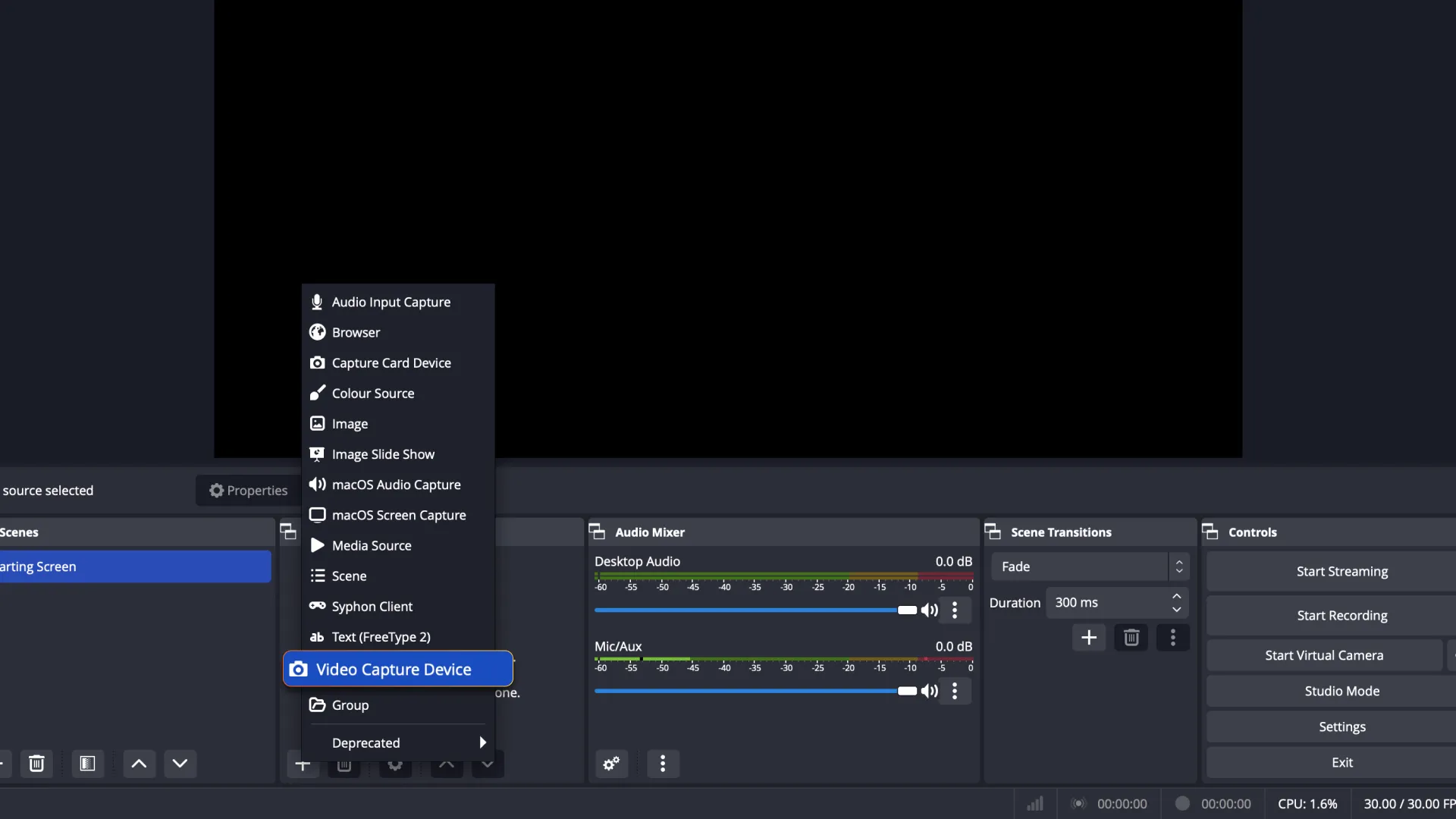
Si quieres agregar otra fuente de audio que no sea el audio y el micrófono de tu escritorio, puedes agregar una captura de entrada de audio. Recuerda ajustar los niveles de volumen de la escena mediante el mezclador de audio.
Cuando organices tu feed, piensa en qué es lo que más quieres que mire tu audiencia. Debería ocupar la mayor parte de la pantalla y ser lo más central posible. Puede reorganizar sus fuentes fácilmente en la pantalla de vista previa de OBS para que cada fuente tenga las dimensiones que desee.
Si buscas más inspiración, también puedes encontrar más consejos sobre el software OBS para el diseño de transmisiones en la página oficial Base de conocimientos de OBS.
Una vez que hayas agregado tus fuentes de captura de vídeo y audio, puedes empezar a añadir nuestras superposiciones gratuitas a tu transmisión. En función del contenido, es posible que desees añadirlos widgets de redes sociales, un corazón o panel para temas de conversación, alertas o una lista de eventos.
OBS admite múltiples fuentes de navegador y, por lo tanto, múltiples salidas uno. Puedes añadir tantos elementos individuales de uno como quieras y personalizarlos para que coincidan con tu marca y tus temas.
Selecciona la superposición que deseas colocar en el diseño de tu transmisión para OBS y presiona «Agregar a mis superposiciones».

Ve a «Mis superposiciones» y haz doble clic en la superposición que quieras. Esto te llevará directamente a los controles, que te permiten editar y personalizar la superposición como quieras.
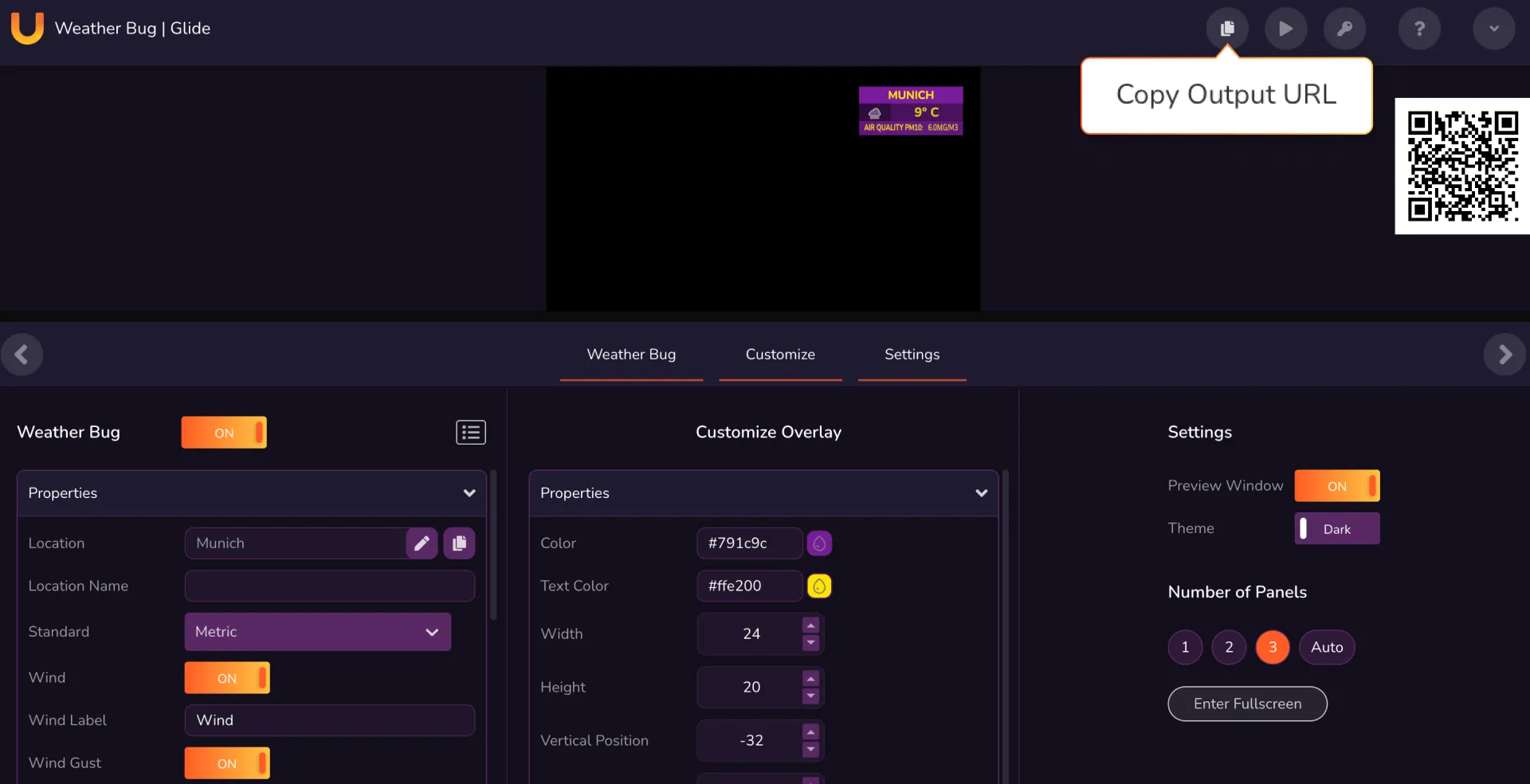
Puedes configurar tus superposiciones rápidamente usando nuestra función de arrastrar y soltar. Haz clic en nuestro icono de URL de salida en cualquier superposición de Uno y arrástralo directamente a tu aplicación de OBS. Esto crea automáticamente una fuente de navegador con la misma resolución que se establece en OBS.
O, como alternativa, copia la URL del elemento de superposición que quieres añadir al diseño de tu estudio de OBS. Ve al panel de fuentes de OBS, selecciona + y elige Navegador. Asigne un nombre a su nueva fuente de navegador y pegue la URL superpuesta.
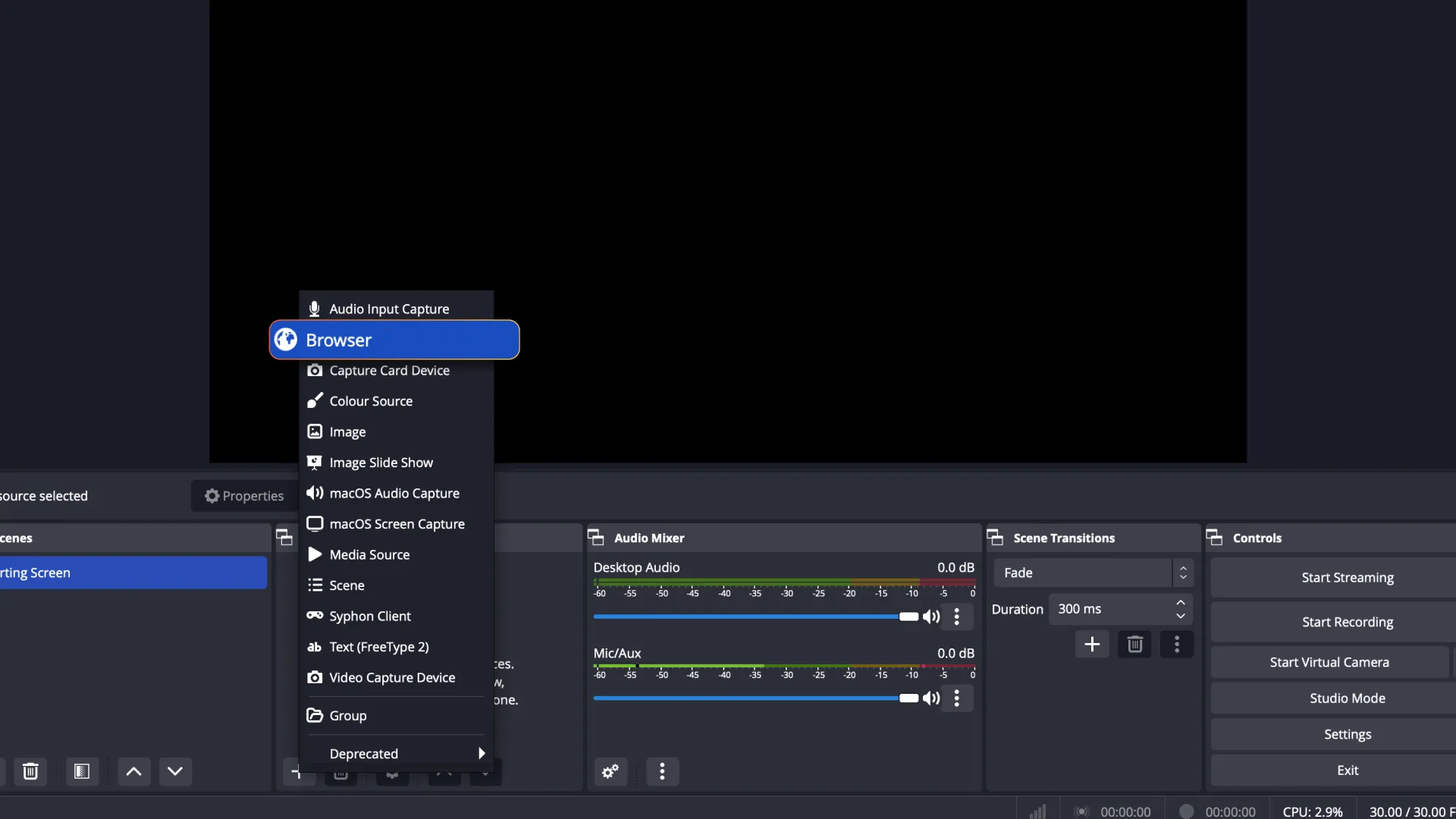
Vigila las dimensiones de la superposición. (Por lo general, las superposiciones funcionan mejor en 1920 x 1080). Puedes mover y cambiar el tamaño de tus superposiciones en el editor de superposiciones o desde la ventana de vista previa de OBS.
Recuerda que no es necesario abarrotar tu pantalla. Mantén la sencillez y céntrate en el contenido principal. Siempre es mejor enmarcar el diseño en torno al contenido, y no al revés. Cuando te sientas más cómodo editando el diseño de tu stream para OBS, podrás reorganizarlo y probar con los diseños de OBS Studio.
Al usar la interfaz uno, también puedes activar y desactivar diferentes superposiciones de uno para liberar espacio en la pantalla y redirigir la atención del espectador.
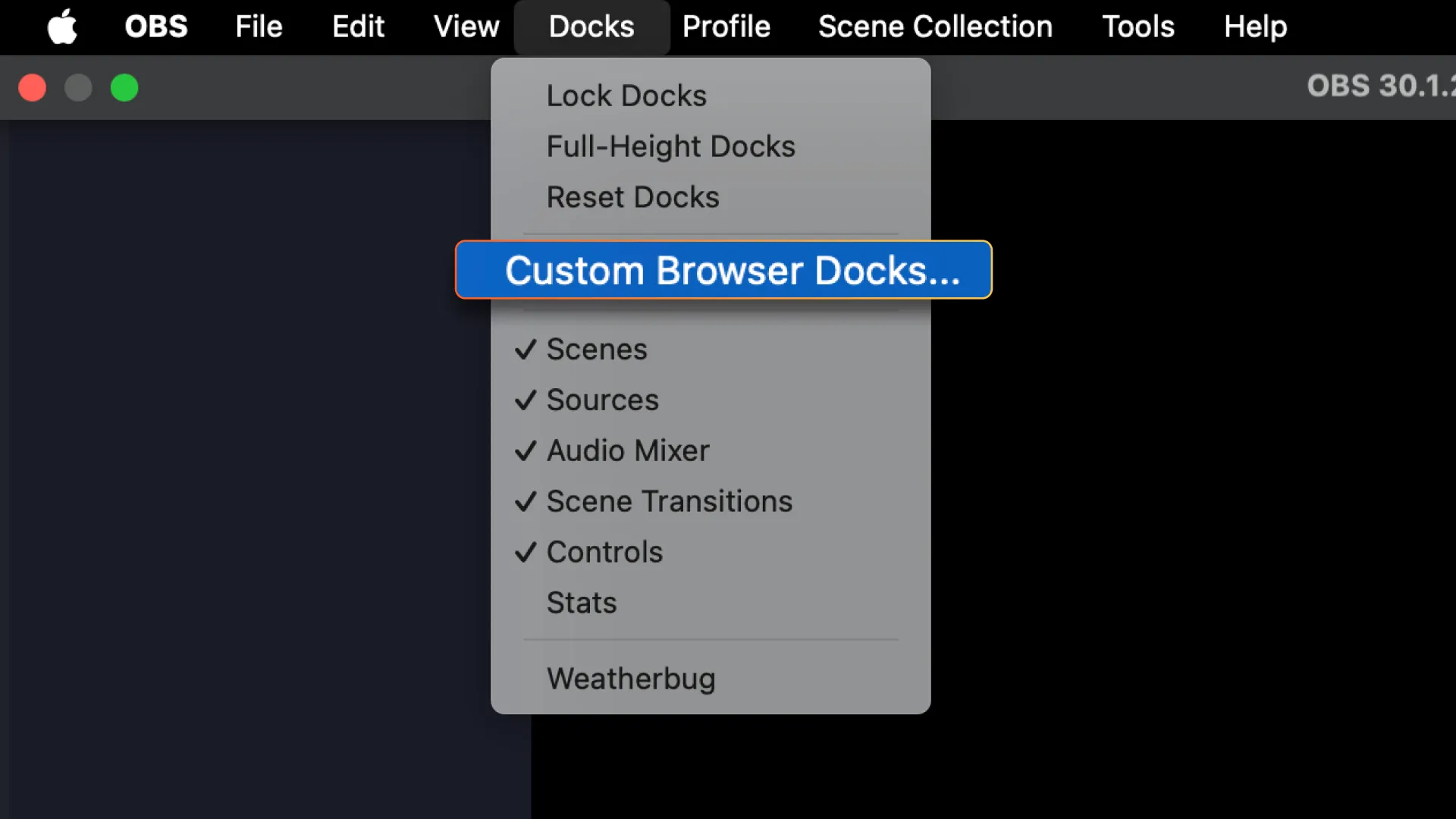
En el menú, vaya a Docks/Custom Browser Docks. Crea un nombre en «Nombre del Dock» y pega la URL de nuestra interfaz de control.
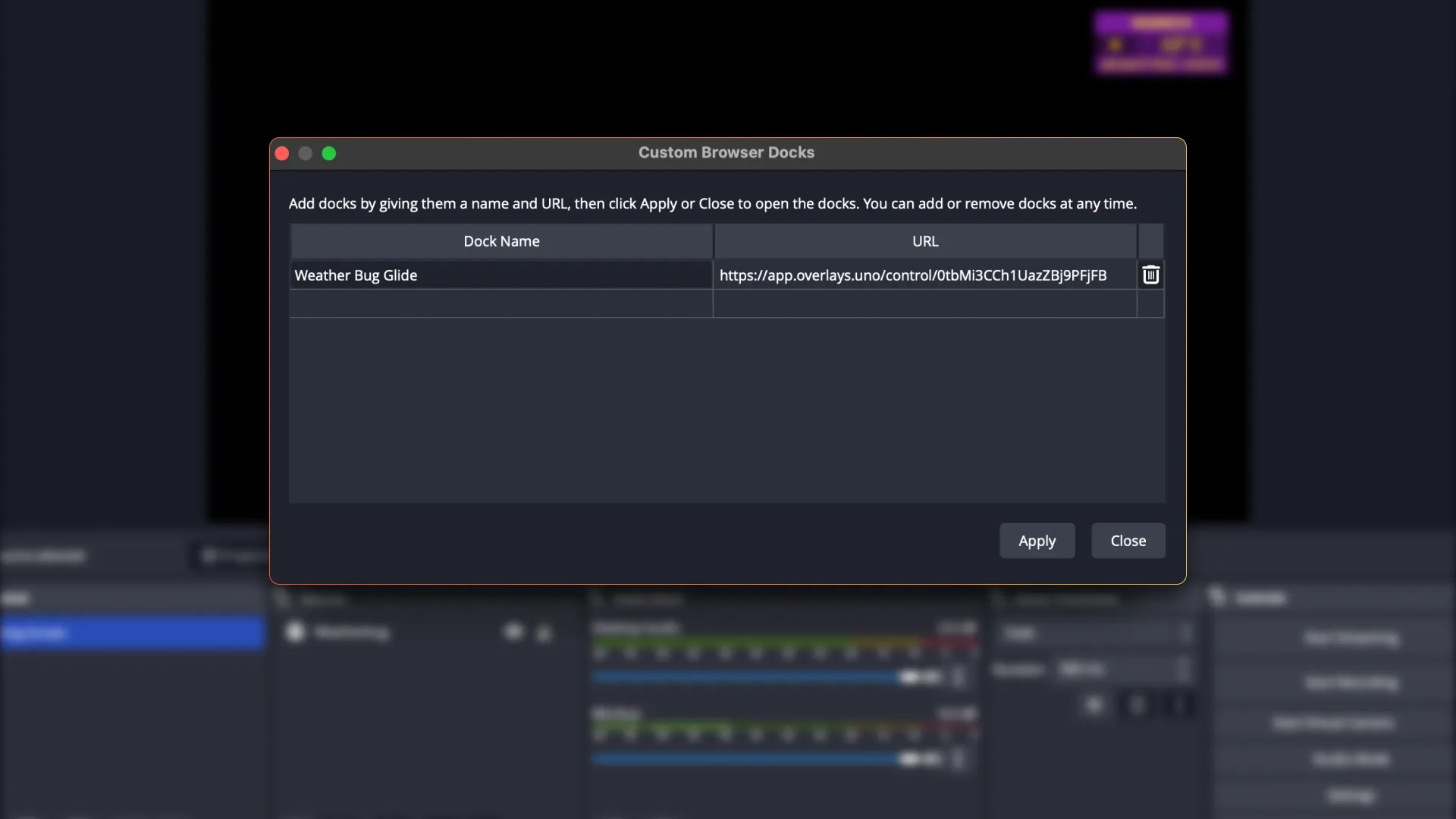
La interfaz uno aparecerá como una ventana en OBS, y puedes arrastrar y soltar en diferentes lados de tu aplicación OBS, para que puedas controlar todas tus superposiciones en un solo lugar.
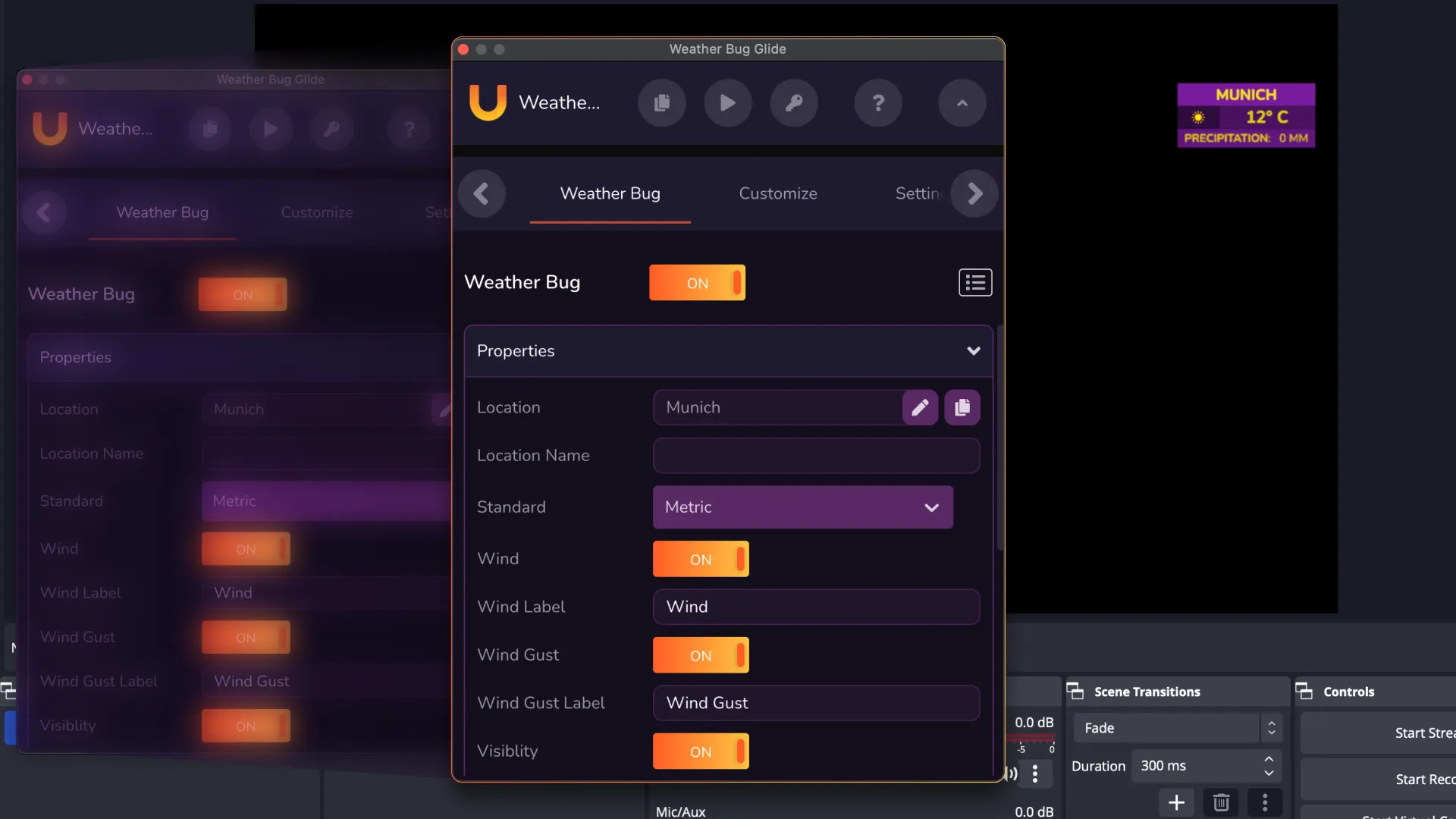
Según el tamaño de la pantalla y si utilizas nuestra versión gratuita (que incluye anuncios), es posible que tengas un espacio limitado en el Dock del navegador uno. Si te resulta difícil navegar, prueba haciendo clic con el botón derecho en el Dock del navegador y haciendo clic en Alejar. Esto ayuda a que todo sea más pequeño, para que puedas encontrar todos los controles que necesitas.
También puedes arrastrar el Dock del navegador Uno a una ventana separada y hacerlo tan grande (o tan pequeño) como necesites para adaptarlo a tu configuración de trabajo.
Como OBS recuerda todos tus ajustes, cualquier configuración que elija permanecerá igual la próxima vez que inicie el software, lo que te permite acceder directamente a la transmisión.
Puedes obtener más información sobre nuestra política de anuncios aquí, o actualizar a Uno Plus ¡para deshacerte por completo de todos los anuncios y desbloquear fantásticas funciones nuevas!
Crear tu primer diseño de transmisión para OBS es relativamente simple y apto para principiantes, y puedes ser más creativo a medida que construyes tu experiencia de transmisión. Sin embargo, si crear tu propio diseño personalizado parece abrumador, uno ofrece varios diseños listos para usar para OBS. Explore nuestros paquetes y paquetes de transmisión para ver diseños completos de OBS Studio con elementos de transmisión preestablecidos y personalizables de nuestra biblioteca de superposiciones y comience hoy mismo.